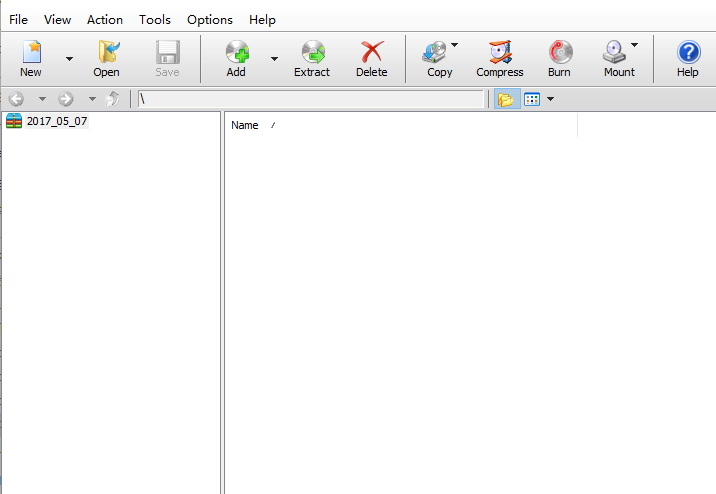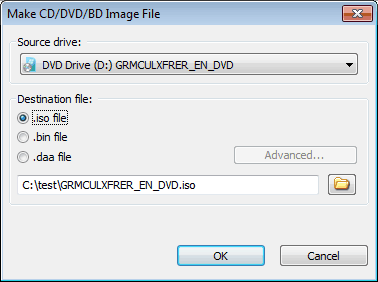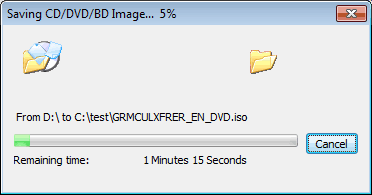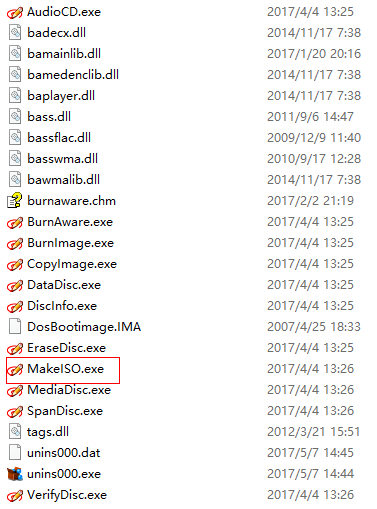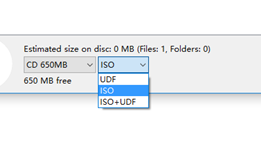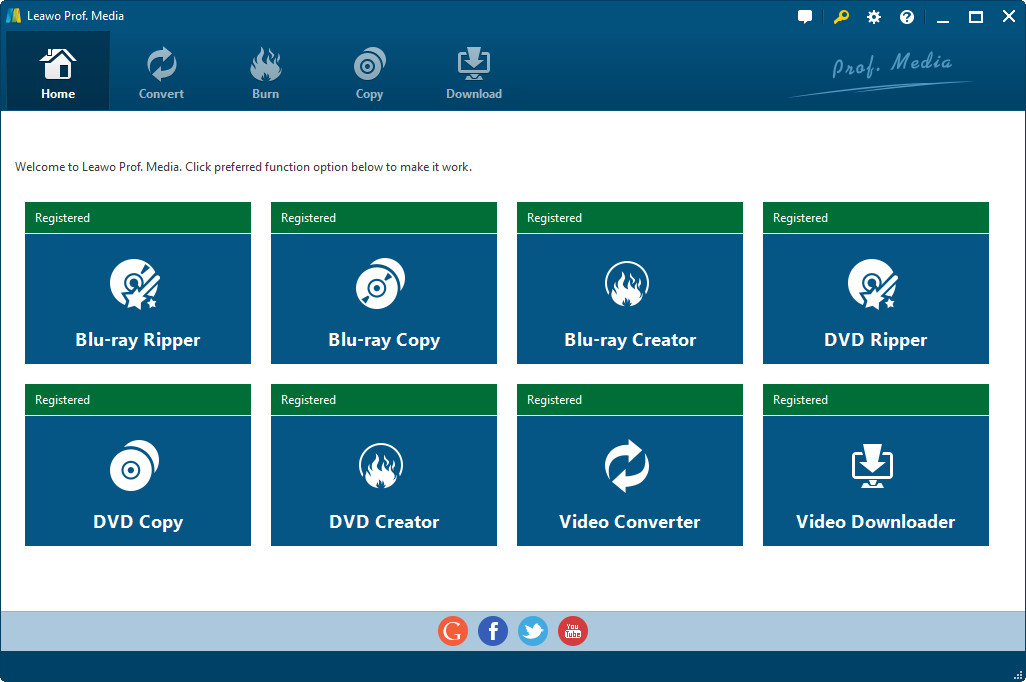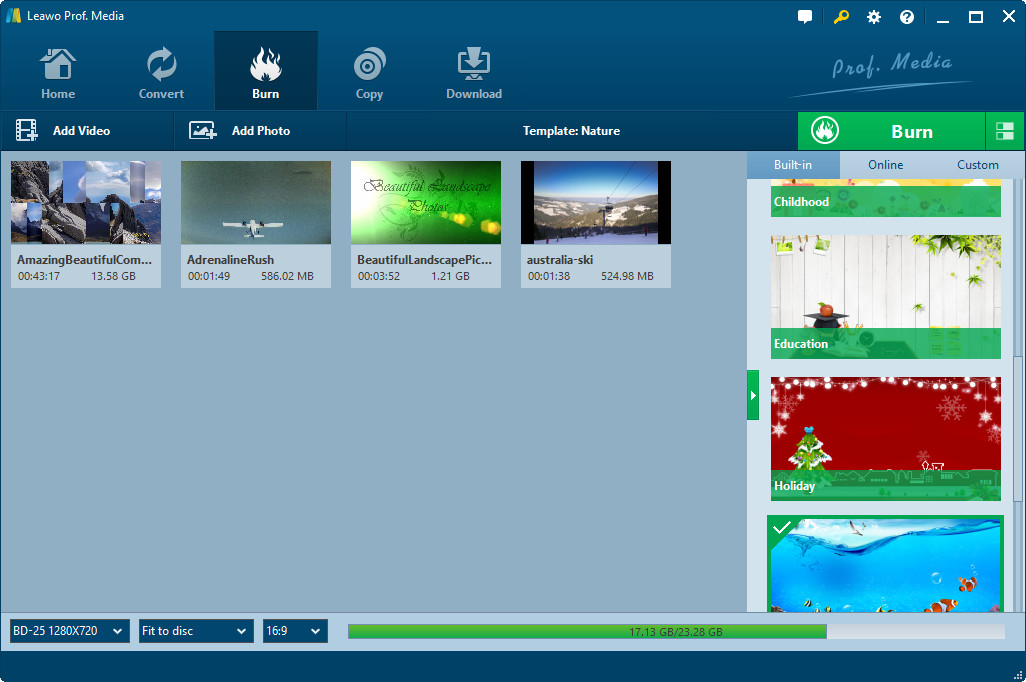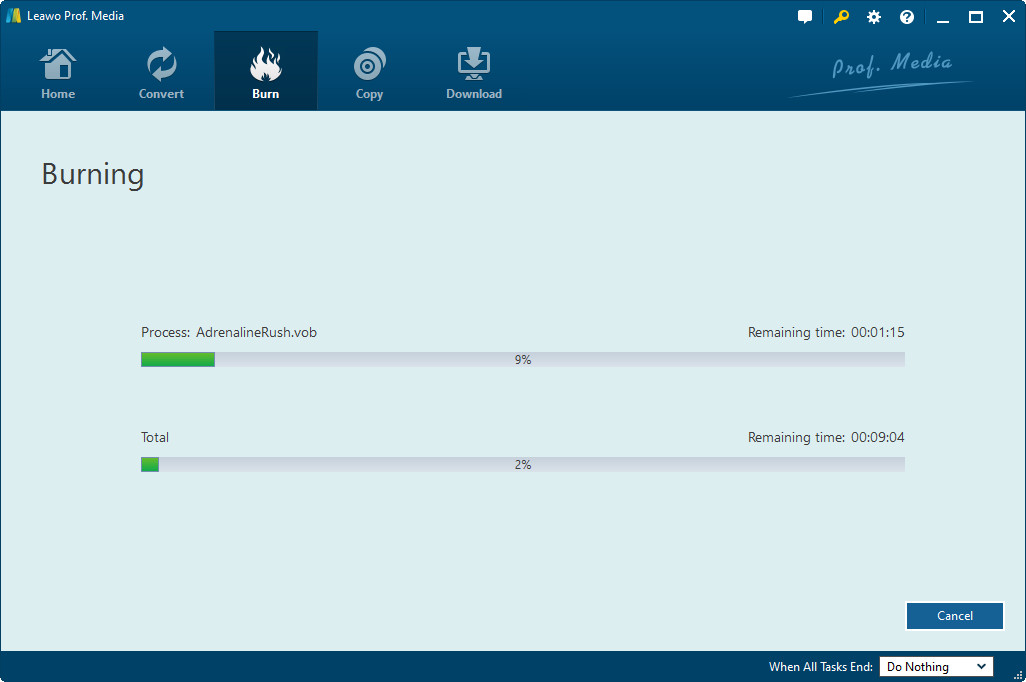Généralement, un fichier CD compresse moins que les autres formats, ce qui signifie qu'il est plus grand que le même fichier dans l'un des autres formats de compression. En outre, tout le monde n'a pas un lecteur dans un ordinateur pour lire un CD. Cependant, les fichiers ISO (également appelés images ISO) sont des fichiers uniques qui peuvent parfaitement représenter l'intégralité du CD. Le contenu entier du disque peut être copié avec précision dans un fichier ISO. Les fichiers ISO sont parfaits pour l'archivage et le partage de CD sans se soucier des rayures ou d'autres dommages. Vous pouvez créer une image ISO à l'aide de n'importe quel système d'exploitation, bien que les utilisateurs de Windows devront télécharger d'autres programmes. Comment convertir un CD en fichier ISO ? Ce guide vous montrera un moyen facile de créer une image ISO à partir d'un CD, à partir de laquelle vous pouvez facilement créer une image ISO à partir d'un CD.
Comment convertir un CD en fichier ISO avec PowerISO ?
PowerISO est un puissant outil de traitement de fichiers d'images de CD qui vous permet d'ouvrir, d'extraire, de graver, de créer, de modifier, de compresser, de chiffrer, de diviser et de convertir des fichiers ISO et de monter des fichiers ISO à l'aide d'un lecteur virtuel interne. Il peut gérer presque tous les fichiers d'image de CD, y compris les fichiers ISO et BIN. PowerISO fournit une solution tout-en-un. Vous pouvez utiliser des fichiers ISO et des fichiers d'image de disque pour tout faire. Ci-dessous, je vais vous montrer les étapes pour faire un ISO à partir d'un CD.
Étape1. Exécutez PowerISO sur votre ordinateur.
Étape 2. Cliquez sur le bouton Copier de la barre d'outils, sélectionnez Créer un fichier image CD / DVD / BD… dans le menu contextuel.
Étape 3. Généralement, PowerISO affichera une boîte de dialogue ISO Maker. À ce stade, choisissez le pilote contenant celui que vous souhaitez créer un CD en ISO, puis définissez le nom du fichier de sortie et définissez le format de sortie sur ISO.
Cliquez sur OK pour commencer à créer un fichier ISO à partir du disque sélectionné. Et une boîte de dialogue apparaîtra montrant la progression.
Suivez les instructions ci-dessus et vous pourrez créer iSO à partir d'un CD en quelques étapes simples.
Comment convertir un CD en fichier ISO à l'aide de BurnAware Free ?
BurnAware est un ensemble complet de logiciels de gravure gratuits pour créer tous les types de disques CD, DVD et Blu-ray. Les utilisateurs à domicile peuvent facilement graver des disques amorçables, des disques multisessions, des CD audio et des DVD vidéo de haute qualité, créer, copier et graver des images de disque. Les utilisateurs expérimentés bénéficieront des options avancées de BurnAware, notamment le contrôle des paramètres de démarrage, des partitions et versions UDF, des niveaux et restrictions ISO, la sélection de session, le texte du CD pour les pistes et les disques, la récupération de données, la durée du disque et la copie directe.
Pour créer une image ISO à partir d'un CD, suivez ces instructions :
Étape 1. Exécutez le logiciel BurnAware Free sur votre ordinateur. Cliquez ensuite sur l'icône Créer ISO dans la fenêtre principale. La disposition du projet est affichée dans une fenêtre séparée.
Étape 2. Sélectionnez le système de fichiers du disque-UDF, ISO ou ISO + UDF en bas du logiciel. Cliquez sur ISO pour créer l'ISO à partir du CD.
Étape 3. Consiste à cliquer sur le bouton Ajouter pour sélectionner les fichiers et dossiers que vous souhaitez graver sur le disque, ou simplement faire glisser et déposer des fichiers et des dossiers à partir de l'Explorateur Windows. Cliquez sur Options pour des paramètres plus détaillés. Une fois la configuration terminée, cliquez sur le bouton Créer de la barre d'outils pour démarrer le processus de CD en ISO.
Donc, en suivant la méthode de conversion de CD en ISO, cela vous aidera sans aucun doute à créer facilement l'ISO à partir du CD. À partir de maintenant, vous pouvez enregistrer tous les fichiers CD sur votre ordinateur, ce qui économisera plus d'espace sur votre ordinateur !
En théorie, un DVD a une plus grande capacité qu'un CD. Lors de la conversion d'un CD en ISO, vous pouvez choisir de graver l'ISO en DVD pour inclure plus de chansons sur le même disque.
Comment graver ISO sur DVD en utilisant le Createur de DVD de Leawo ?
Le Createur de DVD de Leawo est un graveur de vidéo sur DVD de premier ordre capable de graver des vidéos et des fichiers d'image ISO de divers formats populaires sur des disques DVD. Avec lui, vous pouvez facilement graver des fichiers image ISO sur DVD pour inclure plus de chansons sur le même disque.
Voici comment graver ISO sur DVD à l'aide du Createur de DVD de Leawo :
Étape 1 : Ouvrez le Createur de DVD de Leawo
Tout d'abord, téléchargez et installez le Createur de DVD de Leawo sur votre ordinateur, puis ouvrez-le. Vous devez noter qu'il est intégré dans un package appelé le Prof.Media. Ouvrez le Prof.Meida et cliquez sur l'onglet le Createur de DVD pour ouvrir le module le Createur de DVD
Étape 2 : ajouter le fichier image ISO
Cliquez sur le bouton Ajouter une vidéo, puis sur le bouton Ajouter un fichier ISO pour importer le fichier ISO.
Étape 3 : Commencez à graver ISO sur DVD
Pour commencer à graver le fichier image ISO sélectionné sur DVD, cliquez sur le bouton Graver au bas de la fenêtre pour commencer à graver le fichier image ISO sur DVD.
J'espère que ce tutoriel peut vous aider à convertir votre CD préféré en ISO. Avec la procédure ci-dessus, la conversion peut être effectuée en quelques étapes simples.